FeatureManager デザインツリーのオプションを設定するには:
オプション (標準ツールバー) または をクリックし、FeatureManager を選択します。
(標準ツールバー) または をクリックし、FeatureManager を選択します。
すべてのシステム オプションまたはこのページのオプションだけを購入時のデフォルト設定に戻すには、リセット をクリックします。
| 選択アイテムの自動表示(Scroll selected item into view) |
グラフィックス領域でアイテムを選択した際、FeatureManager デザイン ツリーが自動的にスクロールされ、選択したアイテムに対応するフィーチャー アイコンが表示されます。 複雑な部品とアセンブリでは、このオプションを選択解除することが推奨されます。 フィーチャーまでスクロールするには、グラフィック領域でフィーチャーを右クリックし、フィーチャーへ移動(ツリーで)(Go To Feature(in Tree))を選択します。
|
| フィーチャー名を作成時に編集(Name feature on creation) |
新しいフィーチャーを作成した際、FeatureManagerデザイン ツリーでフィーチャー名が自動的に選択され、新しいフィーチャー名を入力することができます。 |
| 矢印キーでナビゲート |
FeatureManager デザイン ツリーでポインタと一緒に、矢印キーでナビゲートします。 |
| ダイナミック ハイライト(Dynamic highlight) |
グラフィックス領域の図形(エッジ、面、平面、軸など)は、FeatureManager デザイン ツリーでのポインタの移動に従ってハイライト表示されます。 |
| 部品/アセンブリで透明なフライアウト FeatureManager を使用(Use transparent flyout FeatureManager in parts/assemblies) |
フライアウト デザイン ツリーは透明になります。 選択解除されたとき、フライアウト デザインツリーは透明ではありません。 透明なフライアウト FeatureManager デザイン ツリー:
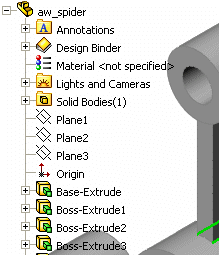
不透明なフライアウト FeatureManager デザイン ツリー:
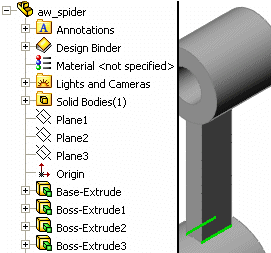
|
| FeatureManager ツリー フィルタの有効化(Enable FeatureManager tree filter) |
FeatureManager デザイン ツリーの上部にボックスを表示すると、フィルタするテキストを入力できます。 |
| ツリー アイテムの表示/非表示 |
FeatureManager デザインツリーフォルダとツールの表示をコントロールします。 次のオプションから選択します:
|
自動(Automatic)
|
アイテムがある場合は表示します。 そうでない場合は非表示になります。
|
|
非表示(Hide)
|
アイテムを常に非表示にします。
|
|
表示(Show)
|
アイテムを常に表示します。
|
これらの設定を変えるために、 FeatureManager デザインツリーで右クリックして、ツリーアイテムの表示/非表示(Hide/Show Tree Items)を選択することによって、FeatureManager オプションを表示することができます。
|